Snipaste怎么设置保存路径-Snipaste设置保存路径的方法-华军软件园
近日有一些小伙伴咨询小编Snipaste怎么设置保存路径?下面就为大家带来了Snipaste设置保存路径的方法,有需要的小伙伴可以来了解了解哦。
第一步:首先打开Snipaste软件。

第二步:在任务栏图标上右键,点击首选项。
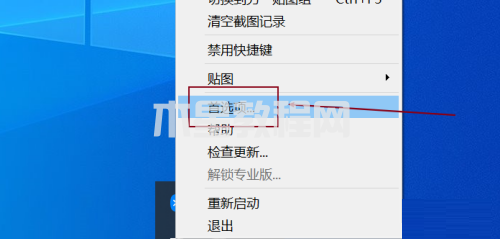
第三步:点击左侧的常规。
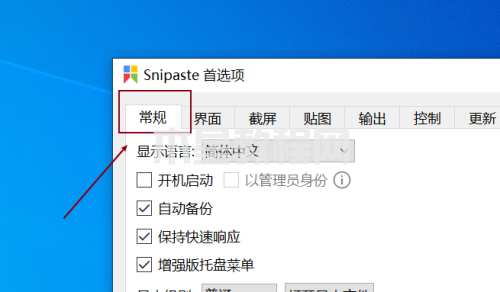
第四步:点击配置文件存储位置右侧的更改,设置好新的保存路径即可。
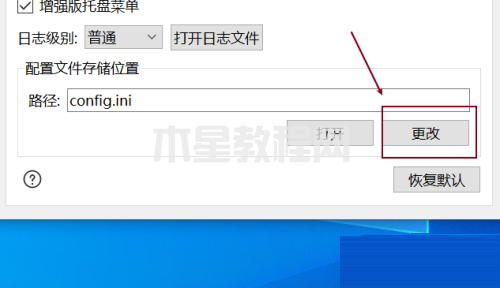
以上就是小编给大家带来的Snipaste怎么设置保存路径的全部内容,希望能够帮助到大家哦。
版权声明:
本站所有文章和图片均来自用户分享和网络收集,文章和图片版权归原作者及原出处所有,仅供学习与参考,请勿用于商业用途,如果损害了您的权利,请联系网站客服处理。







